Heim >häufiges Problem >So überprüfen Sie schnell die Kapazität und Kapazität der Festplatte in Win10
So überprüfen Sie schnell die Kapazität und Kapazität der Festplatte in Win10
- WBOYWBOYWBOYWBOYWBOYWBOYWBOYWBOYWBOYWBOYWBOYWBOYWBnach vorne
- 2023-06-29 12:31:222984Durchsuche
Wie kann ich die Kapazität und Kapazität der Festplatte in Win10 schnell überprüfen? Viele Freunde sind sehr besorgt über die Kapazität ihrer Festplatte, wenn sie das Win10-System verwenden. Sie sind besorgt darüber, dass ihre Festplattenkapazität im täglichen Gebrauch schrumpft, wissen aber nicht, wie sie die Festplatte überprüfen sollen. Ich weiß nicht, wie man das überprüft. Der folgende Editor hat die Methoden zum Überprüfen der Festplattenkapazität und der Kapazitätsbefehle in Win10 zusammengestellt. Wenn Sie interessiert sind, folgen Sie dem Editor, um unten zu lesen!
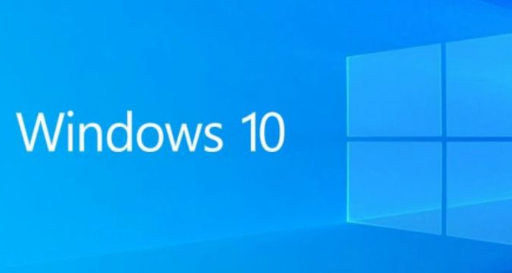
So überprüfen Sie die Festplattenkapazität und den Kapazitätsbefehl in Win10.
1 Öffnen Sie Win+R und geben Sie diskpart ein, wie im Bild gezeigt.
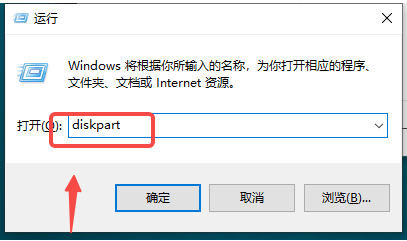
2. Geben Sie listdisk ein, wie im Bild gezeigt.
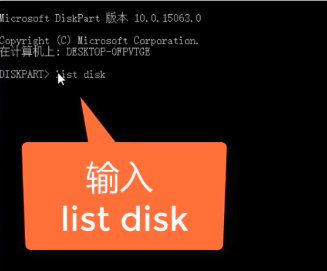
3. Sie können die Kapazitätsinformationen aller Festplatten anzeigen, wie im Bild gezeigt!
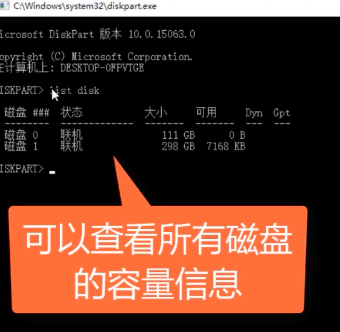
Das Obige ist der gesamte Inhalt von [So überprüfen Sie schnell die Festplattenkapazität und -kapazität in Win10 – Überprüfen Sie die Festplattenkapazität und die Kapazitätsbefehlsmethode in Win10]. Weitere spannende Tutorials finden Sie auf dieser Website!
Das obige ist der detaillierte Inhalt vonSo überprüfen Sie schnell die Kapazität und Kapazität der Festplatte in Win10. Für weitere Informationen folgen Sie bitte anderen verwandten Artikeln auf der PHP chinesischen Website!

